Funzioni del Frontespizio
Il Frontespizio è costituito da due facciate:
- la prima contiene l'informativa relativa al trattamento dei dati personali ai sensi del Regolamento UE 2016/679, nonché i campi relativi alla “Denominazione” e al “Codice Fiscale”;
- la seconda indica le informazioni relative al tipo di dichiarazione, alla società o all’ente, alla ONLUS, e al rappresentante che sottoscrive la dichiarazione. Inoltre, contiene i riquadri per la sottoscrizione della dichiarazione, per l’apposizione del visto di conformità, per la certificazione tributaria e per l’impegno dell’incaricato alla presentazione telematica della dichiarazione.
Si ricorda che la maggior parte dei dati richiesti nel frontespizio provengono dall’anagrafica della ditta. Il corretto inserimento dei dati in anagrafica è quindi un requisito fondamentale per l’esatta compilazione del frontespizio.
Sezione “Società o ente”
Nella sezione cliccando il pulsante “Verbale Assemblea” è possibile visionare il PDF/A del verbale assemblea presente nell’applicazione Bilancio Europeo 2022.
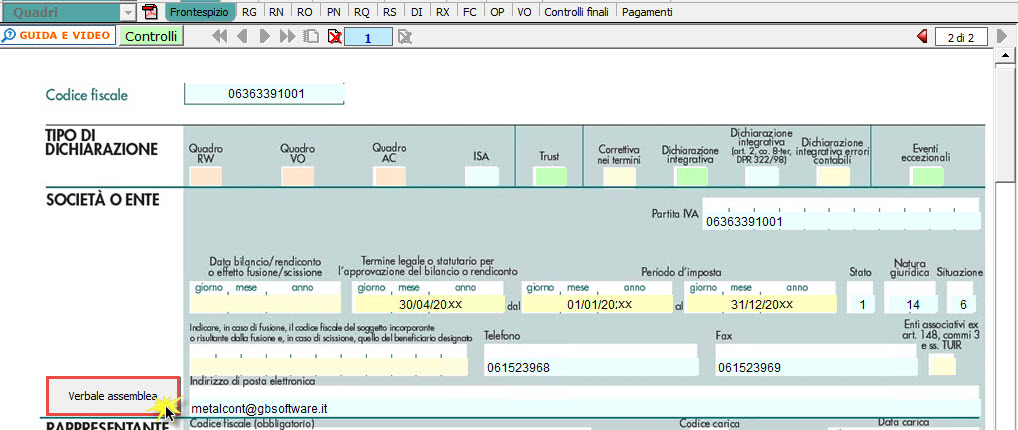
La funzione è disponibile solamente se:
- Il Bilancio europeo 2022 è abilitato;
- Il pdf/a del verbale assemblea è stato prodotto;
- Siamo all’interno di una Società di Capitali
Sezione “Tipo di dichiarazione”
Dichiarazione integrativa art.2, co.8–ter, DPR. n.322/98
Il contribuente può presentare una dichiarazione integrativa anche al fine di trasformare la richiesta di rimborso dell’eccedenza di imposta in credito da utilizzare in compensazione.
Nel Frontespizio del modello Redditi ENC è presente il campo da compilare qualora si opta per questa scelta.
Nel software tale casella è editabile solo se sono presenti dei crediti nel quadro RX.
In caso contrario la casella è di colore celeste quindi non compilabile.

Sezione “Altri Dati”
Impresa sociale
Nella sezione “Altri dati” è stato introdotto il campo “Impresa sociale” che deve essere selezionato dai soggetti che applicano la disciplina dell’impresa sociale (art.1, comma 3, d.lgs. 3 luglio 2017, n.112).

Alle imprese sociali non si applicano le disposizioni relative alle società di comodo (art. 30 legge n. 724 del 1994 e art. 2, commi da 36-decies e 36-duodecies del decreto-legge n. 138 del 2011), agli studi di settore e ai parametri (art.62-bis del decreto-legge 331 del 1993 e art. 3, commi da 181 a 189, della legge n. 549 del 1995).
Per compilare il campo, per le società sottoposte alla disciplina di cui all’ art. 30 legge n. 724 del 1994, accedere alla gestione “Verifica operatività” cliccando sul bottone 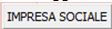 . Il campo, infatti, è non editabile poiché valorizzato dal software in base a quanto indicato all’interno della gestione.
. Il campo, infatti, è non editabile poiché valorizzato dal software in base a quanto indicato all’interno della gestione.
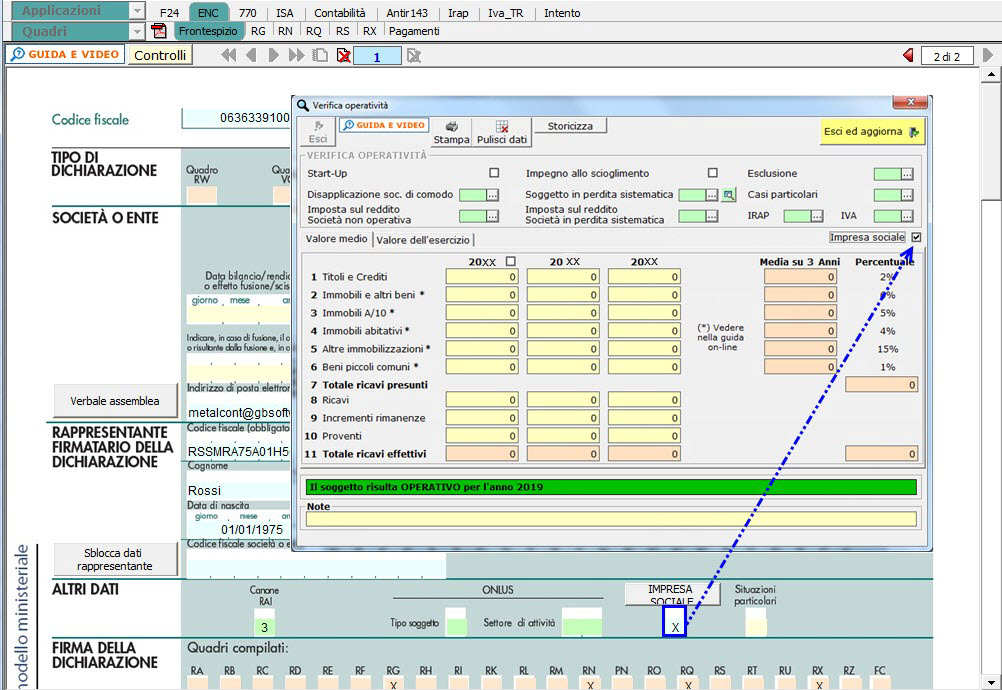
Sezione “Firma della Dichiarazione”
Nella sezione per default viene riportato, nel campo “Firma del Dichiarante”, il nome del soggetto firmatario.

Questa opzione è facoltativa infatti, per chi non volesse riportare il nome del soggetto firmatario in questo campo, è necessario andare nella gestione “OPZIONI”  ed eliminare il check da “Stampa il nome ed il cognome del firmatario della dichiarazione”.
ed eliminare il check da “Stampa il nome ed il cognome del firmatario della dichiarazione”.
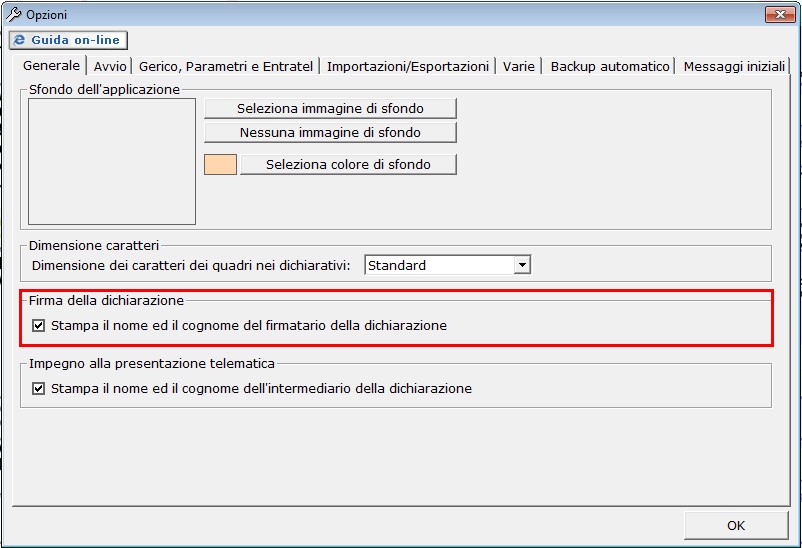
Sezione “Sottoscrizione Organo di controllo”
Nella sezione da quest’anno sono riportati in automatico i dati dei Sindaci/Revisori precedentemente caricati in Anagrafica ditte, nella Tab “Firmatario e Soci”.
Cliccando il pulsante 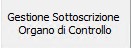 si apre una gestione nella quale e possibile importare i Sindaci/Revisori e scaricarli nella sezione del frontespizio.
si apre una gestione nella quale e possibile importare i Sindaci/Revisori e scaricarli nella sezione del frontespizio.
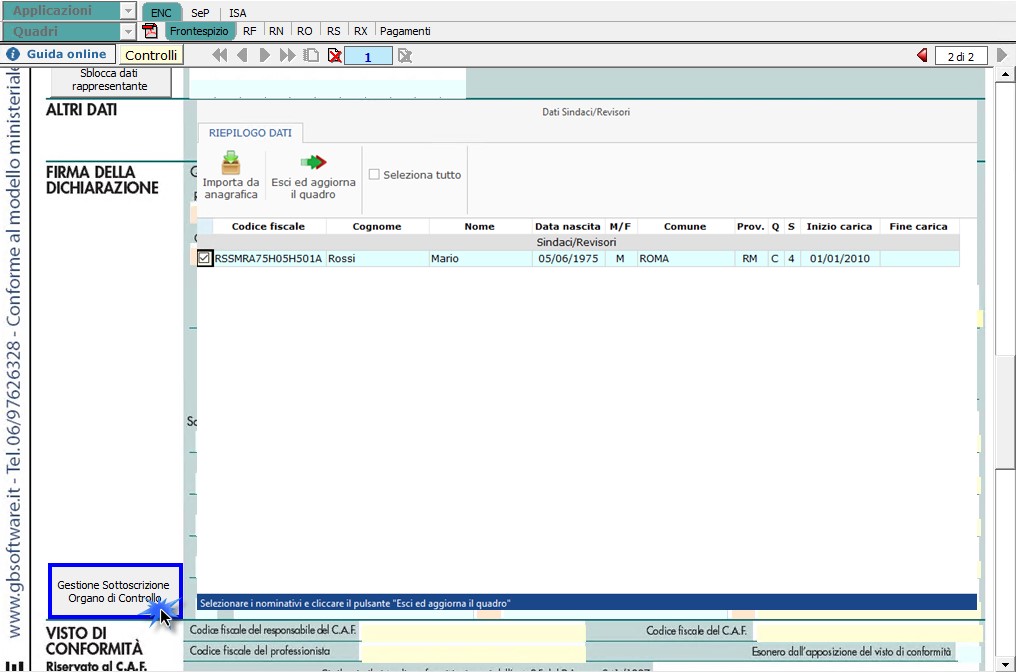
N.B: Alla prima apertura del quadro, se ci sono dei Sindaci/Revisori in Angrafica, il software avverte l’utente, con un messaggio, della presenza degli stessi.
Sezione “Impegno alla presentazione telematica”
Per la compilazione della sezione “Impegno alla presentazione telematica” si deve utilizzare la gestione intermediari che si apre dal pulsante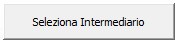 .
.
Nella gestione intermediari devono essere inseriti gli intermediari con tutti i dati che vengono richiesti all’interno della stessa.
Per riportare i dati dell’intermediario nell’apposita sezione del frontespizio fare doppio click sul nome dello stesso.
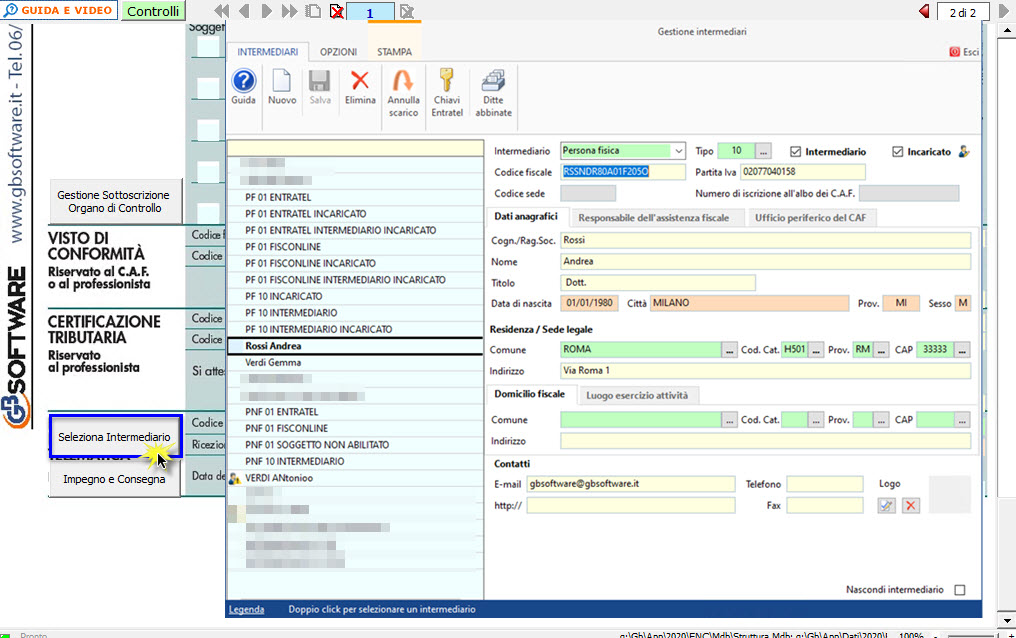
Per il funzionamento dettagliato della gestione si rimanda alla guida on-line presente nella maschera.
Nella sezione viene riportato, nel campo “Firma dell’incaricato”, il nome del soggetto intermediario.

Questa opzione è facoltativa, infatti, per chi non volesse riportare il nome del soggetto intermediario in questo campo, è necessario andare nella gestione “OPZIONI”  ed eliminare il check da “Stampa il nome ed il cognome dell’intermediario della dichiarazione”
ed eliminare il check da “Stampa il nome ed il cognome dell’intermediario della dichiarazione”
N.B: Qualora l’intermediario sia stato abbinato alla ditta, precedentemente all’abilitazione dell’applicazione, il suo codice fiscale è riportato in automatico all’interno del frontespizio del dichiarativo. Nel caso si desideri impostare un altro intermediario accedere alla “Gestione Intermediari” e procedere alla modifica.
Per la produzione del modulo IMPEGNO e CONSEGNA della dichiarazione utilizzare la gestione che si attiva dal pulsante 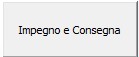 .
.
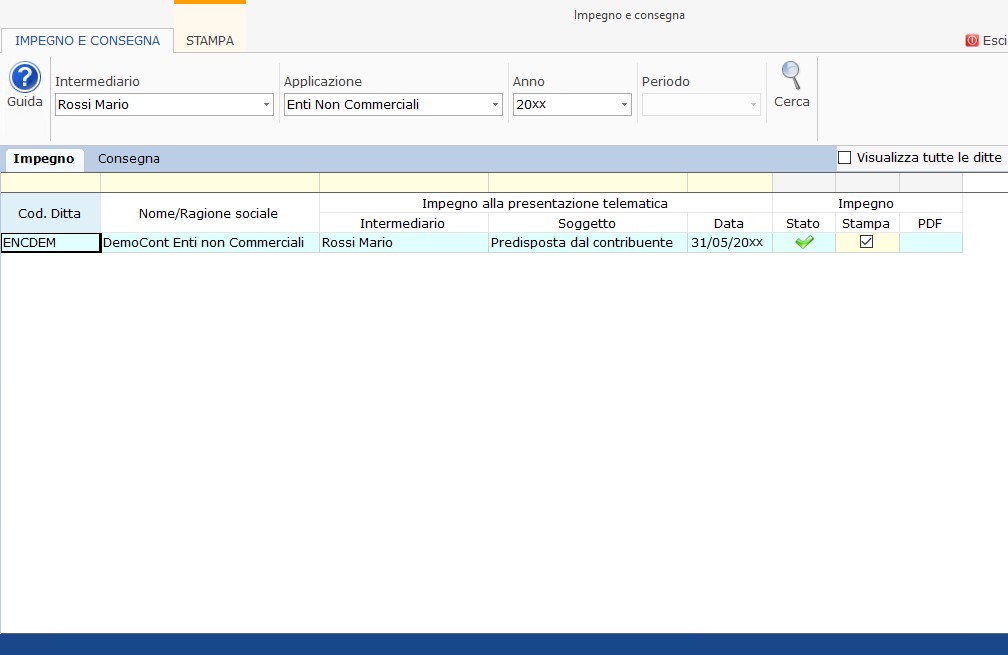
Per il funzionamento dettagliato della gestione si rimanda alla guida on-line presente nella maschera.